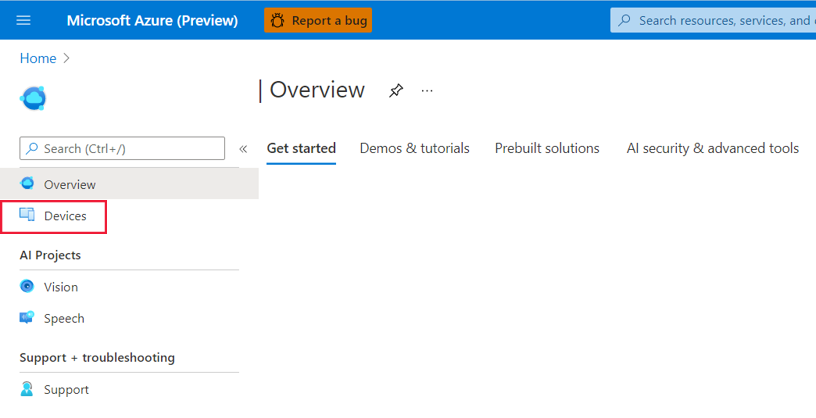Bereitstellen eines Vision-KI-Modells in Azure Percept DK
Wichtig
Einstellung von Azure Percept DK:
Update 22. Februar 2023: Ein Firmwareupdate für die Percept DK Vision- und Audiozubehörkomponenten (auch bekannt als Vision und Audio SOM) ist jetzt hier verfügbar und ermöglicht es den Zubehörkomponenten, über den Ausmusterungstermin hinaus weiter zu funktionieren.
Die Public Preview von Azure Percept wird weiterentwickelt und soll neue Edgegeräteplattformen und Entwicklerfunktionen unterstützen. Im Rahmen dieser Weiterentwicklung werden Azure Percept DK und Audio Accessory sowie die zugehörigen unterstützenden Azure-Dienste für Percept DK am 30. März 2023 eingestellt.
Ab dem 30. März 2023 werden Azure Percept DK und Audio Accessory von keinem Azure-Dienst mehr unterstützt, einschließlich Azure Percept Studio, Betriebssystemupdates, Containerupdates, Anzeige von Webstreams und Custom Vision-Integration. Ab diesem Zeitpunkt bietet Microsoft keinen Kundenerfolgssupport und keine unterstützenden Dienste mehr. Weitere Informationen finden Sie im Blogbeitrag zur Außerbetriebnahme.
Befolgen Sie diese Anleitung, um ein Vision-KI-Modell für Azure Percept DK über Azure Percept Studio bereitzustellen.
Voraussetzungen
- Azure Percept DK (DevKit)
- Azure-Abonnement
- Azure Percept DK-Setup: Sie haben Ihr DevKit mit einem WLAN verbunden, eine IoT Hub-Instanz erstellt und das DevKit mit der IoT Hub-Instanz verbunden.
Modellimplementierung
Schalten Sie Ihr DevKit ein.
Navigieren Sie zu Azure Percept Studio.
Klicken Sie auf der linken Seite der Übersicht auf Geräte.
Wählen Sie in der Liste Ihr DevKit aus.
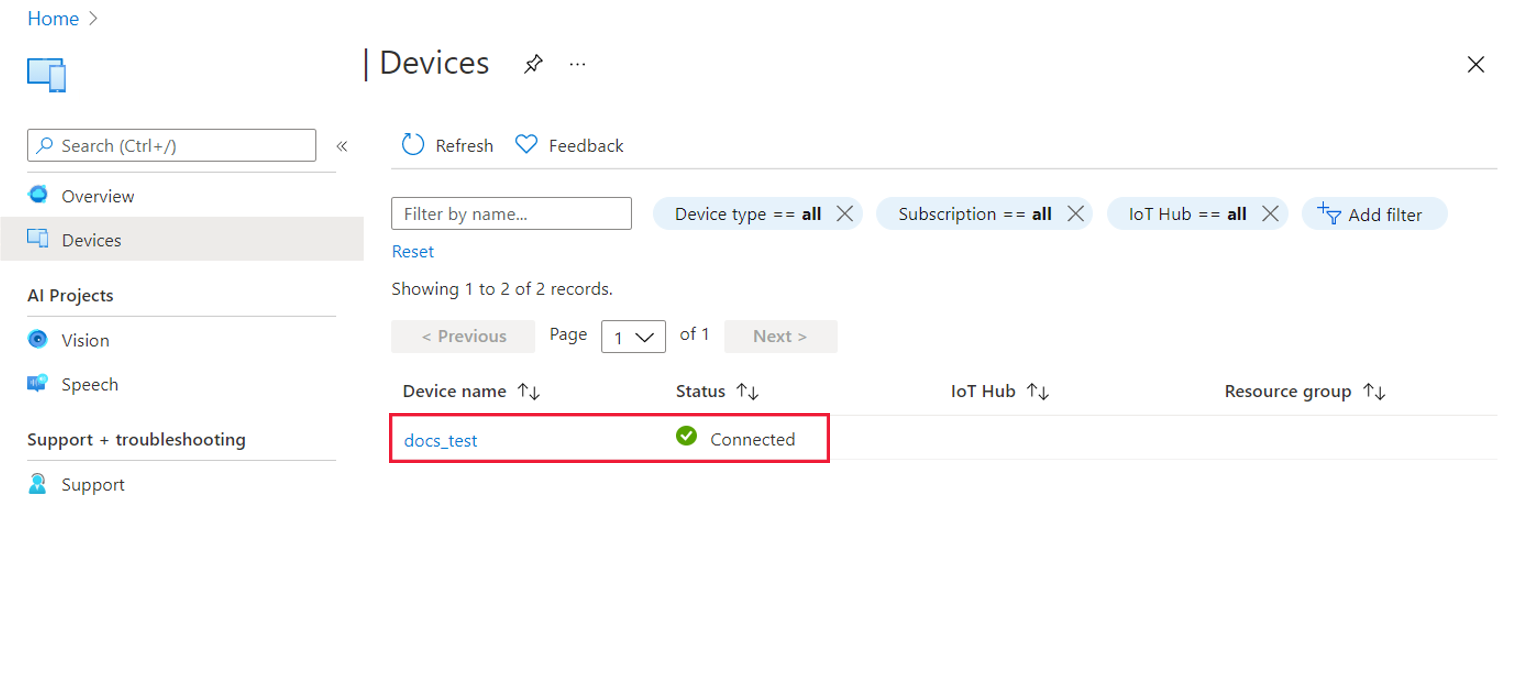
Klicken Sie auf der nächsten Seite auf Beispielmodell bereitstellen, wenn Sie eines der vortrainierten Vision-Beispielmodelle bereitstellen möchten. Wenn Sie eine vorhandene benutzerdefinierte Vision-Lösung ohne Code bereitstellen möchten, klicken Sie auf Custom Vision-Projekt bereitstellen. Wenn Ihre Custom Vision-Projekte nicht angezeigt werden, legen Sie die Domäne des Projekts auf „General (Compact)“ im Custom Vision-Portal fest, und trainieren Sie ein Modell erneut. Andere Domänen werden derzeit nicht unterstützt.
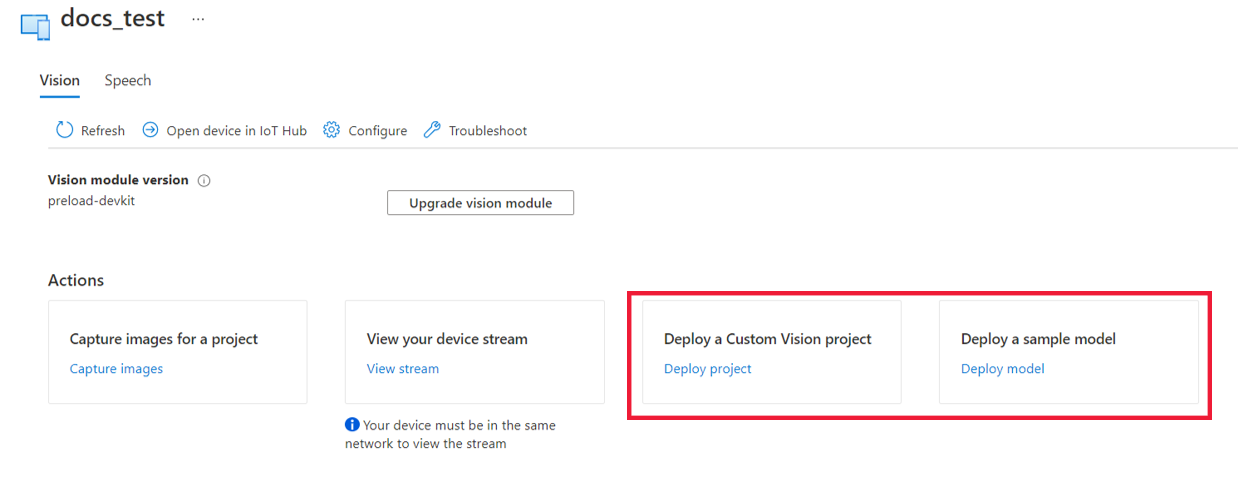
Wenn Sie sich für die Bereitstellung einer Vision-Lösung ohne Code entschieden haben, wählen Sie Ihr Projekt und die gewünschte Modelliteration aus, und klicken Sie auf Bereitstellen.
Wenn Sie sich für die Bereitstellung eines Beispielmodells entschieden haben, wählen Sie das Modell aus, und klicken Sie auf Auf Gerät bereitstellen.
Ist die Modellimplementierung erfolgreich, wird in der oberen rechten Ecke des Bildschirms eine Statusmeldung angezeigt. Wenn Sie Modellrückschlüsse in Aktion sehen möchten, klicken Sie in der Statusmeldung auf den Link Stream anzeigen, um den RTSP-Videostream vom Vision-SOM Ihres DevKits anzuzeigen.
Nächste Schritte
Informieren Sie sich darüber, wie Sie Ihre Azure Percept DK-Telemetriedaten anzeigen.